Cách kết nối Messenger với Apple Watch và hướng dẫn sử dụng
Facebook Messenger cuối cùng cũng đã phát hành phiên bản ứng dụng cho Apple Watch. Bài viết dưới đây sẽ hướng dẫn mọi người cách kết nối Messenger với Apple Watch và chi tiết hướng dẫn sử dụng.
Nội Dung Chính
1. Hướng dẫn cách cài Messenger cho Apple Watch
Ứng dụng tin nhắn Facebook Messenger không còn quá xa lạ với người dùng điện thoại thông minh. Còn trên Apple Watch thì không phải ai cũng biết cách cài đặt, kết nối Messenger với Apple Watch và sử dụng, nhất là với người mới.
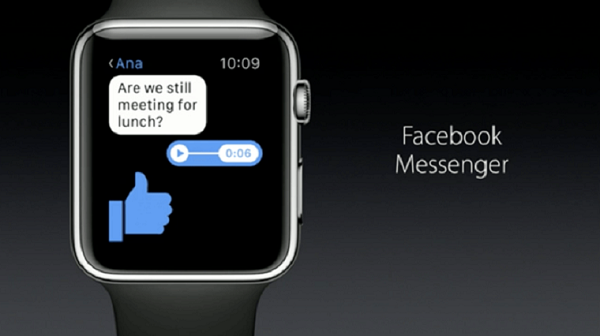 Ứng dụng tin nhắn Facebook Messenger trên Apple Watch
Ứng dụng tin nhắn Facebook Messenger trên Apple Watch
Để cài đặt ứng dụng Messenger trên Apple Watch, người dùng cần đảm bảo đã cài đặt ứng dụng này trên điện thoại iPhone. Tiếp theo bạn mở Watch App >> chọn My Watch >> chọn Messenger >> Show App on Apple Watch để chuyển trạng thái ứng dụng sang On (bật).
2. Hướng dẫn sử dụng Messenger trên Apple Watch cơ bản
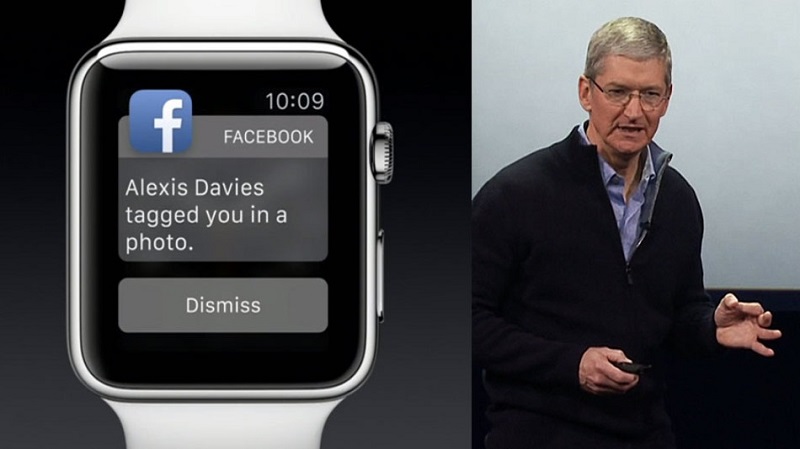 Các thông báo tin nhắn Facebook Messenger
Các thông báo tin nhắn Facebook Messenger
Sau khi hoàn tất tải và cài đặt ứng dụng Facebook Messenger cho Apple Watch từ App Store, người dùng có thể sử dụng ứng dụng này trên đồng hồ để gửi các biểu tượng, like các nội dung tin nhắn, xem và phản hồi thông báo nhận được. Với các thông báo tin nhắn Facebook Messenger người dùng nhận được trên Apple Watch bạn có thể nhấn like hoặc gửi biểu tượng để phản hồi tin nhắn đó.
3. Lỗi không vào được Messenger trên Apple Watch
Trong trường hợp người dùng không vào được ứng dụng Facebook Messenger trên Apple Watch, người dùng có thể tham khảo một số giải pháp sau:
Cập nhật hệ điều hành
Một trong những giải pháp đơn giản nhất để sửa lỗi không vào được Messenger trên Apple Watch chính là cập nhật watchOS. Trên Đồng hồ Apple Watch, bạn mở Settings >> General >> Software Update. Lưu ý, đảm bảo pin đồng hồ còn trên 50% hoặc kết nối bộ sạc khi cập nhật hệ điều hành.
Bạn cũng có thể update trên iPhone như sau: Mở iPhone đã liên kết với đồng hồ, chọn My watch >> General >> Software update. Lưu ý, người dùng cần cập nhật iPhone trước khi cập nhật Apple watch để sửa lỗi không vào được Messenger trên Apple Watch.
Restart Apple Watch
Bước 1: Nhấn giữ nút cạnh bên đồng hồ cho đến khi thấy tùy chọn Power Off.
Bước 2: Kéo thanh trượt sang phải để tắt đồng hồ.
Bước 3: Sau khi tắt đồng hồ, bạn nhấn giữ nút cạnh bên đồng hồ cho đến khi màn hình hiển thị logo Apple thì thả tay ra.
 Sửa lỗi không vào được Messenger trên Apple Watch
Sửa lỗi không vào được Messenger trên Apple Watch
Đợi thiết bị khởi động lại, bạn kiểm tra xem lỗi không vào được Messenger được khắc phục chưa nhé!
4. Apple Watch không hiện thông báo Messenger
Lỗi Apple Watch không hiển thị thông báo ứng dụng Messenger không phải là hiếm gặp. Để xử lý lỗi này, người dùng có thể tham khảo một số các sau:
Cập nhật hệ điều hành
Tương tự cách sửa lỗi Apple Watch không mở được ứng dụng Messenger như trên, người dùng có thể cập nhật hệ điều hành trên iPhone và Apple Watch để khắc phục lỗi này. Tốt nhất bạn hãy cập nhật phiên bản WatchOS và iOS mới nhất cho các thiết bị của mình.
Cấp quyền thông báo cho ứng dụng Messenger
Đôi khi lỗi Apple Watch không hiển thị thông báo Messenger do ứng dụng này đã không được cấp quyền hiển thị thông báo, hoặc tính năng này đang gặp sự cố. Người dùng hãy đảm bảo đã cấp đủ quyền thông báo cho ứng dụng trên đồng hồ như sau:
Bước 1: Trên iPhone, bạn mở ứng dụng Watch và tìm đến phần Thông báo.
Bước 2: Chọn mục Messenger và đảm bảo đã bật thông báo cho ứng dụng.
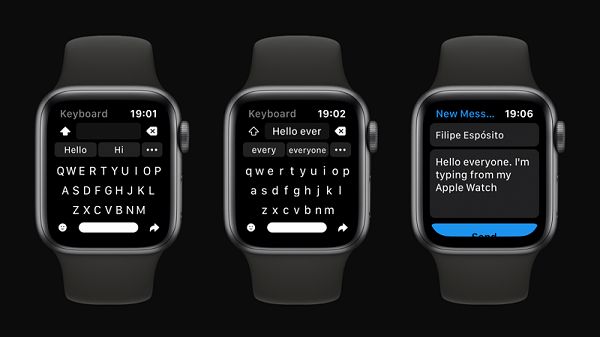 Apple Watch không hiển thị thông báo Messenger
Apple Watch không hiển thị thông báo Messenger
Restart iPhone và Apple Watch
Đây là cách đơn giản nhất để khắc phục những lỗi phần mềm quen thuộc trên iPhone và Apple Watch. Cách reset Apple Watch và iPhone tương tự nhau. Người dùng chỉ cần nhấn giữ nút Nguồn trên iPhone và trên Apple Watch là nút cạnh bên để khởi động lại thiết bị. Khi thấy thanh trượt hiển thị trên màn hình, người dùng kéo sang phải để tắt thiết bị. Cuối cùng nhấn giữ nút nguồn để khởi động lại thiết bị là được. Các hướng dẫn chi tiết cách cài đặt, sử dụng và kết nối Messenger với Apple Watch trên đây hy vọng sẽ mang đến cho người dùng những gợi ý khi sử dụng trên đồng hồ thông minh và tiện lợi nhé.
BÀI VIẾT LIẾN QUAN






